Google Merchant Center הוא הכלי של גוגל המאפשר להעלות קטלוג מוצרים ולהתחיל לפרסם אותם ב-Google Shopping, ברשת החיפוש של גוגל ובאתרים אחרים ברשת המדיה של גוגל.
שלב 1: יצירת חשבון Google Merchant Center
לצורך הקמת נצטרך פרטים על העסק :
-כתובת
-מספר טלפון בעסק
-מייל GMAIL של העסק. אם אין, נפתח תחילה חשבון בGMAIL . בהמשך נצטרף לעבור אימות על המייל הזה.
אפשר להקים חשבון ייעודי לטובת החשבון ב Merchant Center
כניסה ל-Google Merchant Center:
- יש להיכנס לכתובת Google Merchant Center וליצור חשבון עם כתובת מייל של גוגל (Gmail).
במידה ויש כבר חשבון Google Ads, ניתן להשתמש בו. 
- יש להיכנס לכתובת Google Merchant Center וליצור חשבון עם כתובת מייל של גוגל (Gmail).
הזנת פרטי העסק:
- יש להזין את כתובת האתר (האתר צריך להיות פעיל ולהכיל את המוצרים המיוצרים ולתמוך בהעברות נתוני המוצר).

- במסך הבא נלחץ על המשך

- בעמוד הבא נמלא :
1.את שם העסק המדויק בעברית או באנגלית (כמו שהוא יופיע מתחת למודעה בגוגל)
2. איפה שהעסק רשום בפועל ונמצא ולא לאן שרוצים לשלח (ישראל)

- בעמוד הבא נעבור לחשבון שנוצר.
בעמוד זה, חייבים להכנס לכל אחר מהשדות ולמלא הכל ללא יוצא מן הכלל.

1. הוספת שדות כתובת העסק
הרשום ברשויות המס (במידה והלקוח יגיד שאין כתובת מקומית לחנות פיזית)

2. אימות מספר טלפון בSMS (עם טלפון של בעל האתר)
3. אימות האתר:
- יש להוכיח את בעלות האתר על ידי אחת מהשיטות המומלצות, כמו הטמעת קוד HTML או קישור בין Merchant Center ל-Google Analytics.

הגדרת הגדרות העסק:
- יש לבחור את המדינה בה יבוצע ניהול הקמפיינים ואת השפה והמטבע המתאימים לעסק.
נגדיר את ישראל בלבד
נגדיר הגדרות משלוח:
-כמה זמן לארוז משלוח עד שתגיע לחברת השליחיות (נשאל את הלקוח!) שהוא יגידיר לנו. עסק אחד יכול להיות יום\יומים ועסק אחר יכול לקחת לו שבוע
-כמה זמן לקוח למשלוח להגיע ללקוח קצה
-מה היא השעה שבה האתר יפסיק לקבל הזמנות (ימי עסקי) שהאתר מקבל הזמנות. מאיזה שה שתכנס לאתר יספק מהיום עסקים הבא?
בעמוד הבא נעדכן אם יש גביית עלויות נוספות למשלוח -נשאל את הלקוח ונגדיר ממוצע או אם זה משלוח יחיד אז את המחיר שלו. ונשמור

שלב 2: העלאת קטלוג המוצרים
העלאת פרטי המוצרים:

- כדי להפעיל קמפיין Google Shopping, יש להעלות את פרטי המוצרים ב-Merchant Center. נבצע את זה בעזרת
העלאת קובץ CSV/XML: אם קיימת רשימה גדולה של מוצרים, ניתן להעלות את המידע בקובץ CSV או XML.
לכן נבחר באופציה הראשונה
- כדי להפעיל קמפיין Google Shopping, יש להעלות את פרטי המוצרים ב-Merchant Center. נבצע את זה בעזרת
הגדרת הפיד:
- כל מוצר חייב לכלול מידע כמו שם, תיאור, מחיר, קטגוריית מוצר, תמונה ונתונים נוספים.
- יש להקפיד על קריטריונים של גוגל לעדכון הפיד (כגון תמונות איכותיות ומידע מדויק).
אחרי שהעלנו קובץ XML נחכה בסבלנו כדי שגוגל תסרוק את הפיד ותעבור עליו, תבדוק שכל המוצרים תקינים , והאתר תקין . כ 24 שעות . בסיום 24 שעות אפשר להכנס לבדוק שהקובץ אושר
** לאחר שנקבל אישור נוכל להמשיך לסעיפים האחרים
שלב 3: חיבור Google Merchant Center ל- Google Ads
חיבור Merchant Center לחשבון Google Ads:
- אם חשבון Google Ads לא מחובר, יש לחבר אותו לחשבון Google Merchant Center כך שניתן יהיה להפעיל קמפיינים של Google Shopping.
דרך הגדרות נכנסים לניהול הרשאות
מוסיפים את המייל של הלקוח שמוגדר בגוגל אדס שלו
ולאחר מכן נכנסים לשירותים ומוסיפים את גוגל אדס
- אם חשבון Google Ads לא מחובר, יש לחבר אותו לחשבון Google Merchant Center כך שניתן יהיה להפעיל קמפיינים של Google Shopping.
הגדרת קמפיין Shopping ב-Google Ads:
- יש להיכנס לחשבון Google Ads ולהקים קמפיין חדש.
- יש לבחור בסוג הקמפיין "Shopping".
- לאחר מכן, יש לבחור ב-Merchant Center כחשבון שמציג את המוצרים ולהגדיר את פרטי הקמפיין, כולל מיקוד, תקציב ותזמון הקמפיין.
שלב 4: אופטימיזציה של קמפיין Google Shopping
מיקוד בקהל מדויק:
- באמצעות כלי ה- Audience targeting של גוגל, ניתן למקד את הקמפיין לקהל רלוונטי על פי תחומי עניין, התנהגות רכישה ועוד.
מעקב ודוחות ביצועים:
- לאחר שהקמפיין פעיל, יש לעקוב אחרי ביצועי הקמפיין. Google Ads מציע דוחות מפורטים על כל מוצר ומילת מפתח, כך שניתן לייעל את הקמפיין על ידי שיפור פרטי המוצרים, צמצום תקציב לאפקטיביות רבה יותר ועוד.
אופטימיזציה של הפידים:
- כל חודש, יש לעדכן ולשדרג את הפידים – להוסיף מוצרים חדשים, לשפר תיאורים, לשדרג תמונות ולוודא שהמחירים נכונים ומעודכנים.
- כל חודש, יש לעדכן ולשדרג את הפידים – להוסיף מוצרים חדשים, לשפר תיאורים, לשדרג תמונות ולוודא שהמחירים נכונים ומעודכנים.